 [삼]
Google 슬라이드의 기본 슬라이드 크기 (16 : 9)는 대부분의 상황에서 작동하지만 때때로 상황에 따라 종횡비를 변경하고 싶을 수도 있습니다. 몇 가지 프리셋이 있지만 슬라이드 크기를 사용자 정의 할 수도 있습니다.
[삼]
Google 슬라이드의 기본 슬라이드 크기 (16 : 9)는 대부분의 상황에서 작동하지만 때때로 상황에 따라 종횡비를 변경하고 싶을 수도 있습니다. 몇 가지 프리셋이 있지만 슬라이드 크기를 사용자 정의 할 수도 있습니다.
Google 슬라이드에서 종횡비 조정
[삼] Google 슬라이드에서 슬라이드의 크기를 변경하려면 크기를 조정할 슬라이드가 들어있는 프레젠테이션을 열어야합니다. 열려면 메뉴 막대에서 "파일"을 클릭하십시오. [삼]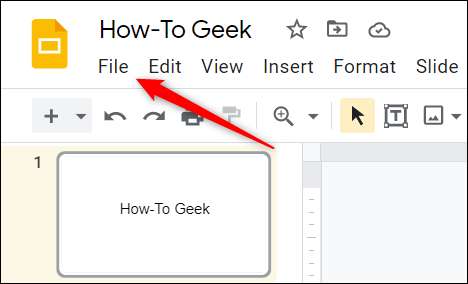 [삼]
그런 다음 나타나는 드롭 다운 메뉴에서 "페이지 설정"을 클릭하십시오.
[삼]
[삼]
그런 다음 나타나는 드롭 다운 메뉴에서 "페이지 설정"을 클릭하십시오.
[삼]
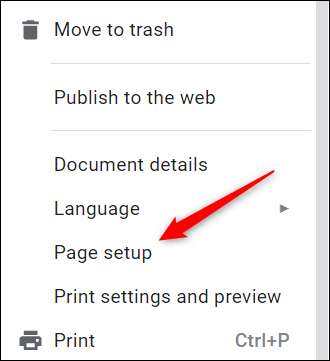 [삼]
페이지 설정 창이 나타납니다. 텍스트 상자의 아래쪽 화살표를 클릭하여 슬라이드 크기 옵션 목록을 표시합니다.
[삼]
[삼]
페이지 설정 창이 나타납니다. 텍스트 상자의 아래쪽 화살표를 클릭하여 슬라이드 크기 옵션 목록을 표시합니다.
[삼]
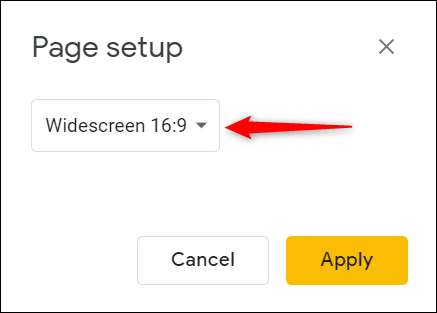 [삼]
목록에서 다음 옵션이 표시됩니다.
[삼]
목록에서 다음 옵션이 표시됩니다.
- 표준 4 : 3. - 슬라이드를 인쇄하거나 누군가가 모바일 장치에서 볼 수있는 경우이 종횡비를 선택하십시오.
- 와이드 스크린 16 : 9. - 기본 설정이며 와이드 스크린에서 볼 때 사용해야합니다.
- 와이드 스크린 16:10. - 이는 와이드 스크린에서 볼 때 또 다른 옵션입니다.
- 관습 - 사전 설정 목록에 표시되지 않는 크기를 선택 해야하는 경우이 옵션을 선택하십시오.
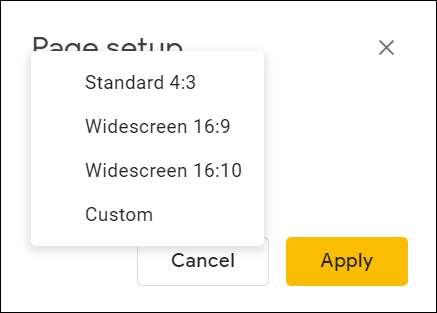 [삼]
"사용자 정의"를 선택하면 슬라이드의 너비 (첫 번째 상자)와 높이 (두 번째 상자)를 입력 할 수 있습니다. 선택할 측정 단위가 인치, 센티미터, 포인트 및 픽셀을 선택할 수있는 측정 단위를 선택할 수도 있습니다.
[삼]
[삼]
"사용자 정의"를 선택하면 슬라이드의 너비 (첫 번째 상자)와 높이 (두 번째 상자)를 입력 할 수 있습니다. 선택할 측정 단위가 인치, 센티미터, 포인트 및 픽셀을 선택할 수있는 측정 단위를 선택할 수도 있습니다.
[삼]
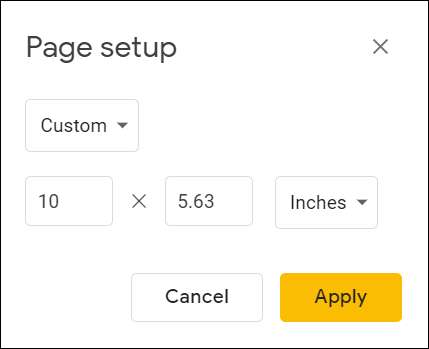 [삼]
사전 설정 옵션을 선택하거나 자신의 사용자 정의 크기를 설정하면 슬라이드의 변경을 반영 할 준비가되면 "적용"을 클릭하십시오.
[삼]
[삼]
사전 설정 옵션을 선택하거나 자신의 사용자 정의 크기를 설정하면 슬라이드의 변경을 반영 할 준비가되면 "적용"을 클릭하십시오.
[삼]
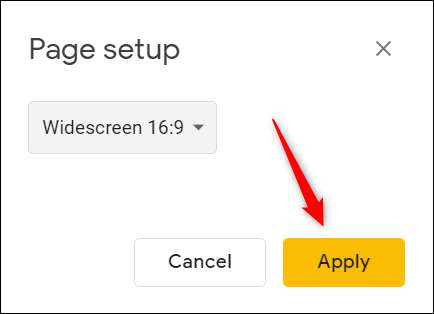 [삼]
그게 다야 해.
[삼]
슬라이드의 크기를 변경하는 것은 당신이 배우는 데 필요한 기본 기술 중 하나입니다.
Master Google 슬라이드
...에 당신이 파워 포인트를 사용하는 것을 결정하면
Google 슬라이드를 PowerPoint로 변환하십시오
그리고
슬라이드의 크기를 조정하십시오
거기에도.
[삼]
관련된:
PowerPoint에서 슬라이드 크기를 변경하는 방법
[삼]
그게 다야 해.
[삼]
슬라이드의 크기를 변경하는 것은 당신이 배우는 데 필요한 기본 기술 중 하나입니다.
Master Google 슬라이드
...에 당신이 파워 포인트를 사용하는 것을 결정하면
Google 슬라이드를 PowerPoint로 변환하십시오
그리고
슬라이드의 크기를 조정하십시오
거기에도.
[삼]
관련된:
PowerPoint에서 슬라이드 크기를 변경하는 방법







